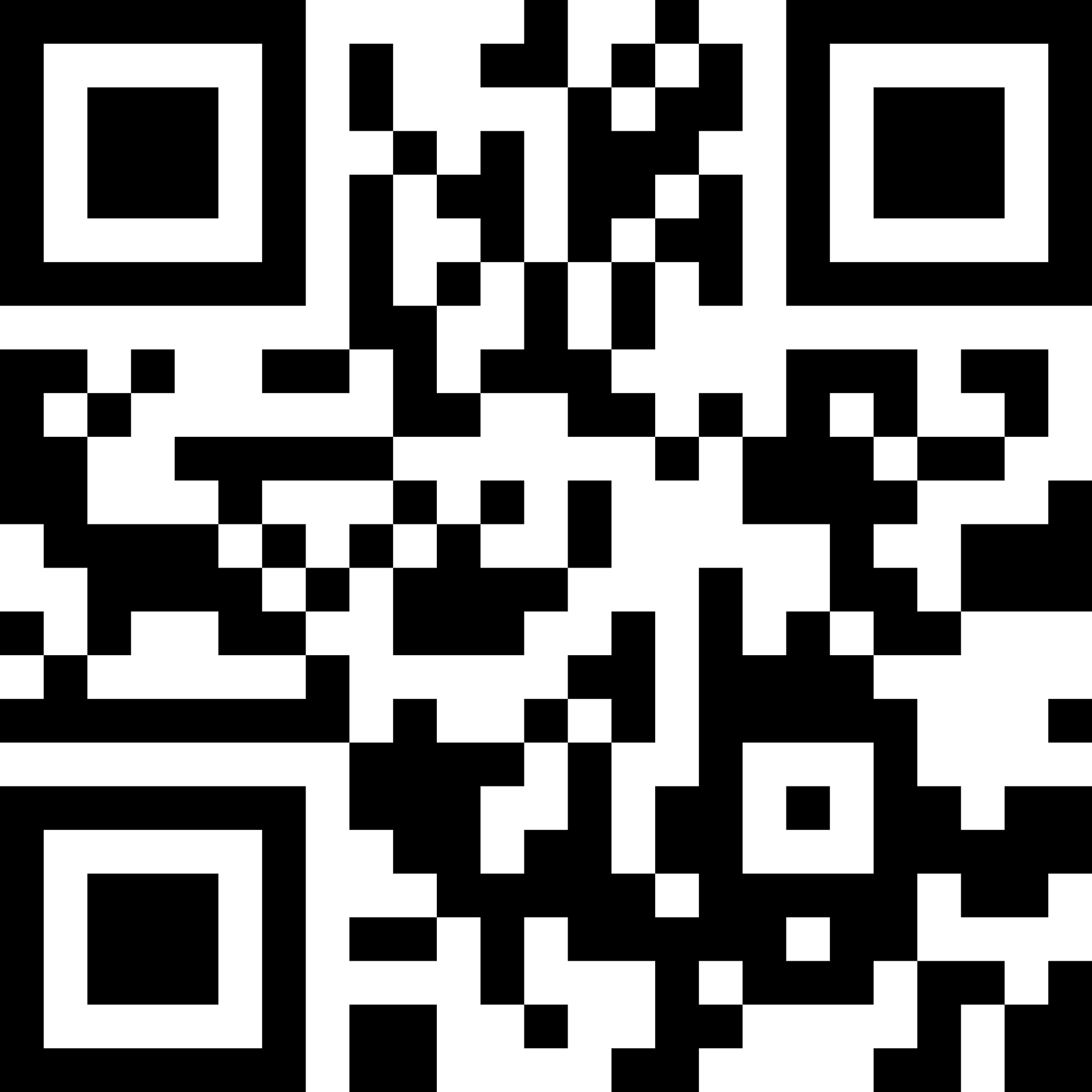Skyrim день как вышел, а фанаты уже залезли в .ini файлы в поисках того, как бы исправить наиболее часто встречающиеся проблемы и UI-раздражители. Приведённые ниже рецепты позволят вам отключить сглаживание мышки, настроить поле зрения, отключить вертикальную синхронизацию и исправить проблему, из-за которой игра вылетает на рабочий стол из главного меню сразу после запуска. Кроме того, есть парочка рекомендаций по «косметическому» улучшению Skyrim.
Отключить сглаживание мышки
Зайдите в папку Steam на вашем компьютере, SteamApps\common\skyrim\Skyrim. На всякий случай скопируйте куда-нибудь неизменённый SkyrimPrefs.ini файл. Откройте тот, что в папке Skyrim, найдите раздел [Controls], пункт bMouseAcceleration=1. Измените на bMouseAcceleration=0. Сохраните, выходите оттуда и играйте.
Изменить поле зрения
Зайдите в Мои документы\My Games\Skyrim\Skyrim, сделайте копию файла skyrim.ini. Откройте файл, найдите раздел [General] и допишите fdefaultfov=XX, где XX – поле зрения, которое вам нужно. Сохраните и выходите.
[UPD] Выяснилось, что настройка таким способом сбрасывается после быстрого перемещения. Поэтому для лучшего результата введите команду через консоль. Во время игры нажмите «~» и напишите
fov XX
где XX – поле зрения, которое вам нужно. Значение 95–100 должно вас устроить. Однако учтите, что открытие консоли в игре (даже случайно) заблокирует получение достижений в Steam. Мы вас предупредили.
Настройки fov по умолчанию.
Поле зрения со значением fov 120.
Проблемы со звуком и/или вылеты
Если у вас есть проблемы со звуком, попробуйте следующее:
- Откройте панель управления Windows (или щелчок правой кнопкой мыши на значке динамика в трее, «устройства воспроизведения»).
- Выберите «Звук».
- В окне «Звук» выберите активное устройство воспроизведения (зеленый кружок с белой галочкой внутри).
- На вкладке «Дополнительно» назначьте параметры 16 бит, 44100 Гц (Компакт-диск).
В ряде случаев это помогает избежать падения игры при запуске.
Отключить вертикальную синхронизацию
Откройте SkyrimPrefs.ini файл (Steam\SteamApps\common\skyrim\Skyrim) и добавьте в конец раздела [Display] iPresentInterval=0. Это может улучшить подтормаживающую частоту смены кадров и запаздывание мышки.
Убрать логотип Bethesda при старте игры
Если не хотите при каждом запуске Skyrim смотреть на логотип Bethesda перед загрузкой главного меню, а сразу заходить в главное меню – откройте папку Steam\SteamApps\common\skyrim\Data\Video и уберите оттуда ролик «logo» (скопируйте куда-нибудь на всякий случай: вдруг Bethesda обидится).
Настройки графики
В SkyrimPrefs.ini (Steam\SteamApps\common\skyrim\Skyrim) есть несколько интересных настроек, с которыми вы можете поэкспериментировать. Чтобы включить функцию – замените цифру в конце строки на 1, чтобы отключить – на 0. Не забудьте на всякий случай сделать копию неизменённого файла.
Настройки в порядке их расположение в .ini файле со значениями по умолчанию:
- bDoDepthOfField=1
- bTreesReceiveShadows=0
- bDrawLandShadows=0
- bShowFloatingQuestMarkers=1
- bShowQuestMarkers=1
- bShowCompass=1
- bMouseAcceleration=1
- fAutosaveEveryXMins=15.0000
Также можно изменить значения iWaterReflectHeight=512 и iWaterReflectWidth=512 на 1024, и добавить в SkyrimPrefs.ini следующий текст для улучшения качества отражений в воде:
- bUseWaterReflectionBlur=1
- bReflectExplosions=1
- iWaterBlurAmount=4
- bAutoWaterSilhouetteReflections=0
- bForceHighDetailReflections=1
Ниже приведены скриншоты «до» и «после» манипуляций с настройками теней и отражений в воде. Добавление теней идёт на пользу деревьям Скайрима.

![[The Elder Scrolls V: Skyrim] Колупаем настройки. [The Elder Scrolls V: Skyrim] Колупаем настройки.](https://core-rpg.net/_headers/skyrim.webp)